Fuse 플랫폼에 대한 시작
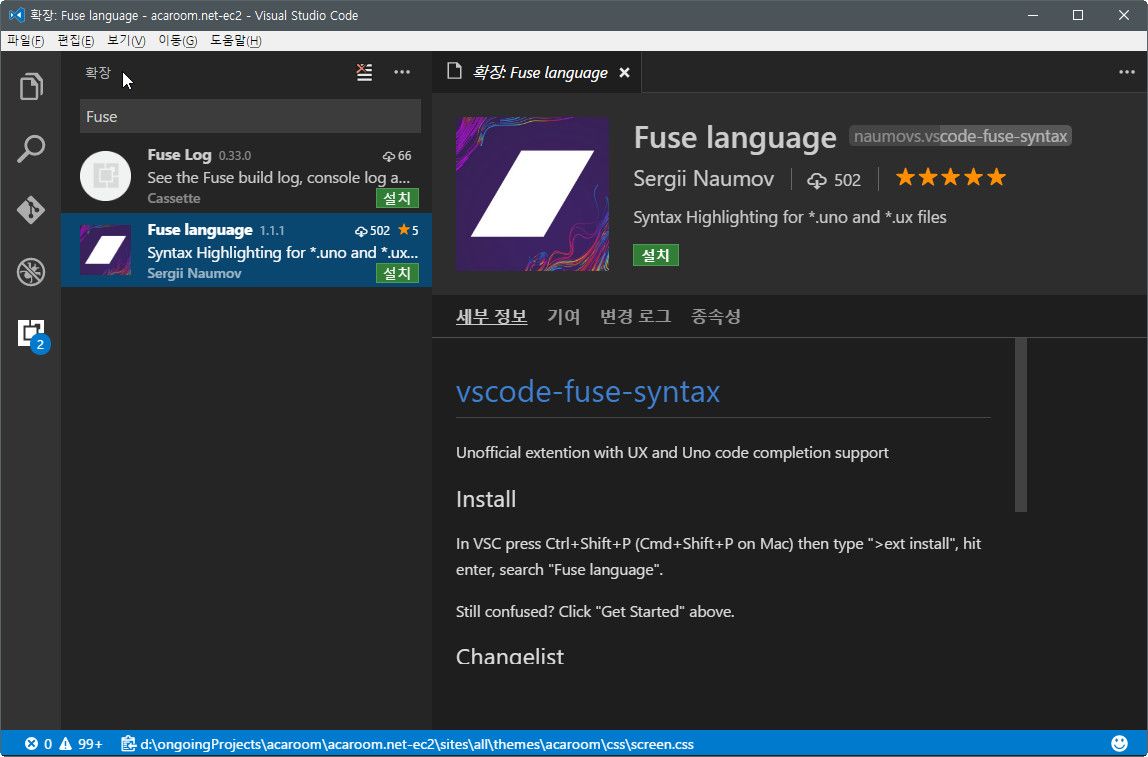
기존에 Ionic과 AngularJS에서 크로스플랫폼용 하이브리드 앱을 만들다 보면서 느낀점은 Native만큼의 UI/UX를 제공하기 힘들다는 것이다. 이번에 프로젝트를 마치고 Fuse라는 툴을 접해 보았는데 UI/UX가 Native 성능을 가지는 크로스 플랫폼용 플랫폼이며 OpenGL을 사용하여 성능이 뛰어나다. 다만, 아직까지 베타 테스트 중이며 UI/UX에 집중되어 있기 때문에 Native 자원에 접근하는 부분은 조금 미약하다. 하지만 향후 크로스플랫폼 개발로 UI/UX에 혁신을 가져올 수 있을것으로 기대한다.
소개 슬라이드
먼저 소개 슬라이드를 보면 6페이지에 보여 주듯이 XML형태의 마크업 언어와 자바스크립트로 화면을 구성하며 이것은 Fuse 라이브러리를 통해 Uno 플랫폼로 전달 된다. Uno 플랫폼은 .NET framework가 빠진 C#버전이며 Uno Core에 의해 컴파일 되고 이것은 다시 C++이나 Java, ObjectC 등의 Native 언어로 컴파일 되어 각각의 플랫폼에 탑재될 수 있다.
샘플들은 https://www.fusetools.com/examples에서 확인해 볼 수 있다.
사용 에디터 및 설치
기본적으로는 Sublime Text 3 에디터를 권장하고 있다. VS Code에서는 Fuse 확장을 이용할 수 있다.
Atom
1. 설치 파일 다운로드 및 설치
– https://atom.io
2. 플러그인 설치
– 메뉴 -> File -> Settings
– [+ Install] 클릭 -> ‘fuse’ 검색 -> 설치
Visual Studio Code
1. 설치 파일 다운로드 및 설치
– https://code.visualstudio.com/
– Visual Studio Code 실행
2. 플러그인 설치
– 메뉴 -> 보기 -> 확장
– ‘fuse’ 검색 -> 설치 -> 프로그램 재시작
Sublime Text 3
1. 쉬운 방법: 퓨즈 설치 후 대시보드에서 ‘Setup Guide’ 클릭
– https://www.fusetools.com/downloads
– 퓨즈 실행 -> ‘Setup Guide’ 클릭 -> 서브라임 및 플러그인 설치
2. 직접 설치 파일 다운로드 및 설치
– https://www.sublimetext.com/3
– 퓨즈 설치 -> 퓨즈 실행 -> ‘Setup Guide’ 클릭 -> 플러그인 설치
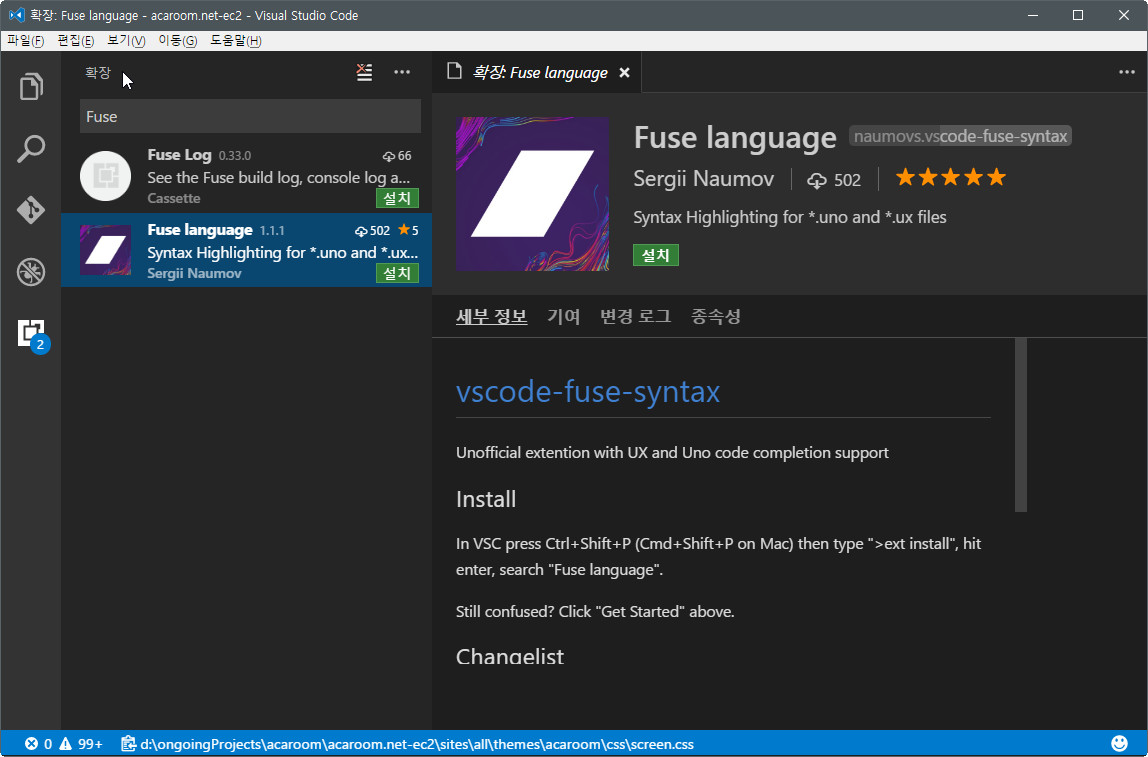
fuse를 설치하면 DASHBOARD가 나오며 기본적인 프로젝트를 생성 후 Preview 버튼을 통해 각 플랫폼별 에뮬레이팅 실행이 가능하다.
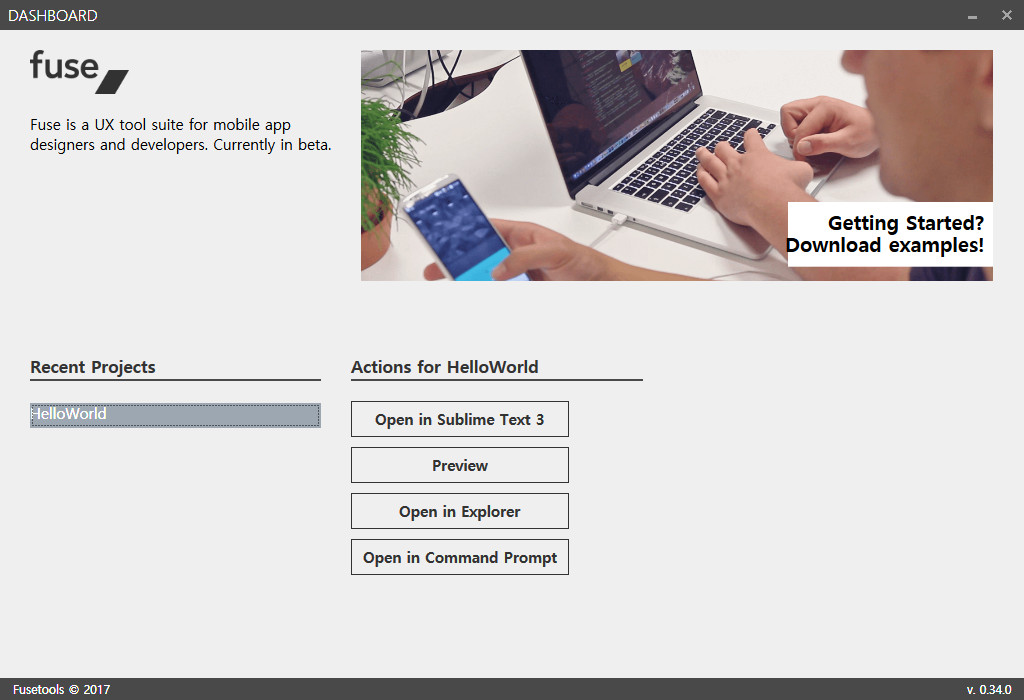
MainView.ux
기본 코드를 생성해 보았다. 코드는 다음과 같이 XML형태의 마크업 언어로 작성된다.
<App>
<ClientPanel>
<Page ux:Class="PageWithTitle" ux:Name="self" HitTestMode="LocalBoundsAndChildren">
<DockLayout />
<float4 ux:Property="HeaderColor" />
<float4 ux:Property="HeaderTextColor" />
<string ux:Property="Instructions" />
<StackPanel Dock="Top">
<Panel Color="{Property self.HeaderColor}" Height="45">
<Text Value="{Property self.Title}" FontSize="22"
Alignment="Center" TextColor="{Property self.HeaderTextColor}"/>
</Panel>
</StackPanel>
<Panel Height="10%" Color="#0008" Alignment="Bottom">
<WhileActive Invert="true" Threshold="0.4">
<Move RelativeTo="Size" Y="1" Duration="0.4" Easing="CircularInOut"/>
</WhileActive>
<Text Value="{Property self.Instructions}" Margin="20" TextColor="#fff" Alignment="Center" />
</Panel>
</Page>
<PageControl>
<PageWithTitle Title="Basic animation" HeaderColor="#595FFF" HeaderTextColor="#fff"
Color="#FEFDFC" Instructions="Tap and hold the rectangle">
<Panel>
<Rectangle ux:Name="myRectangle" Color="#4894E5" Width="80" Height="80" CornerRadius="0">
<WhilePressed>
<Rotate Degrees="45" Easing="CubicInOut" Duration="0.5" />
<Scale Factor="2" Easing="CubicInOut" Duration="0.5" />
<Change myRectangle.Color="#FC5185" Duration="0.3" />
<Change myRectangle.CornerRadius="15" Duration="0.3" />
</WhilePressed>
</Rectangle>
</Panel>
</PageWithTitle>
<PageWithTitle Title="Logic with JavaScript" HeaderColor="#F68FD7" HeaderTextColor="#FFF" Color="#FFF"
Instructions="Tap the screen to add items" >
<JavaScript>
var Observable = require('FuseJS/Observable');
items = Observable();
function addItem(){
items.add({
color : [Math.random(), Math.random(), Math.random(), 1],
height : (Math.random() + 1.0) * 80
});
}
module.exports = {
items : items,
addItem : addItem
};
</JavaScript>
<Panel Tapped="{addItem}">
<ScrollView>
<Panel>
<ColumnLayout ColumnCount="3"/>
<Each Items="{items}">
<Rectangle ux:Name="item" Color="{color}" Height="{height}" Margin="5" CornerRadius="5">
<AddingAnimation>
<Change item.Opacity="0" Duration="0.3" />
</AddingAnimation>
</Rectangle>
</Each>
</Panel>
</ScrollView>
</Panel>
</PageWithTitle>
<PageWithTitle Title="Realtime effects" HeaderColor="#2CAE3F" HeaderTextColor="#fff"
Color="#FFF" Instructions="Use the slider to blur the logo">
<Grid RowCount="2">
<Image File="Assets/FuseLogo.png" Color="#000">
<Blur ux:Name="myBlur" Radius="0"/>
</Image>
<Slider Margin="40,0" Alignment="VerticalCenter">
<ProgressAnimation>
<Change myBlur.Radius="10" />
</ProgressAnimation>
</Slider>
</Grid>
</PageWithTitle>
</PageControl>
</ClientPanel>
</App>
특이한 점은 마크업 내부에 자바스크립트를 내장할 수 있다는 것이다.
App – 최상위 객체
DockPanel – 상하좌우에 객체를 붙일 수 있는 레이아웃 객체
StatusBarBackground – 상태바의 높이를 위해 존재. 이게 없으면 풀스크린 형태
ScrollView – 스크롤뷰. 기본은 세로로 움직인다.
StackPanel – 자식들이 겹치지 않고 순서대로 쌓이게 해주는 컨테이너
Slider – 0 ~ 100% 등의 값을 설정하는데 사용할 수 있는 슬라이더
Button – 버튼
Switch – on 또는 off를 표현하는 그래피컬한 버튼
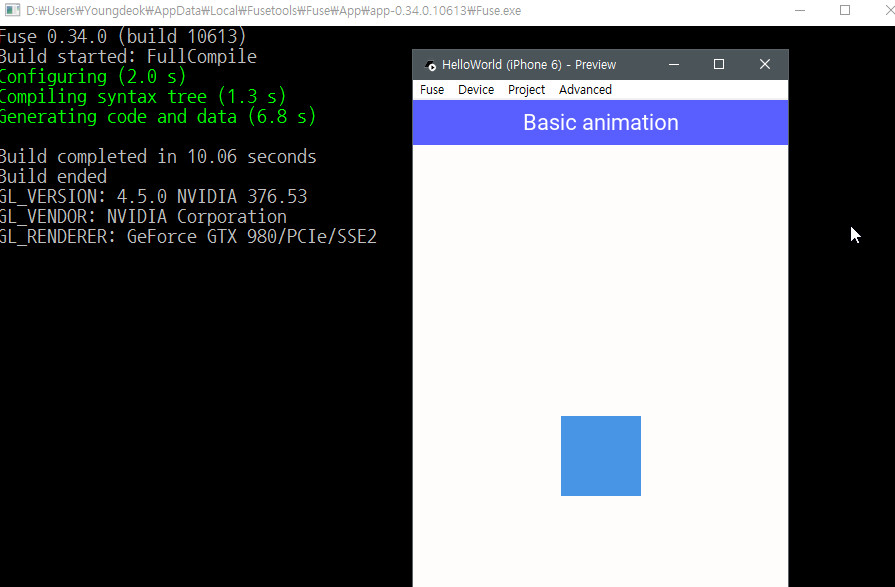
Local로 빌드한 화면이다. 빌드를 완료하면 OpenGL에 의해 해당 앱 Preview화면에 구동된다.
Command Prompt 명령어
fuse create app HelloWorld ./
프로젝트를 생성한다.
fuse preview
미리보기를 한다.
fuse preview -tios
fuse preview -tandroid
각 플랫폼별 미리 보기를 지정할 수 있다.
fuse build --target=iOS --run fuse build --target=Android --run
빌드하려면 target을 지정한다.

Language
Get in touch with us
"어떤 것을 완전히 알려거든 그것을 다른 이에게 가르쳐라."
- Tryon Edwards -
